Visual Studio’ya C11 ve C17 desteği yükleme
C11 ve C17 standartları desteği için Visual Studio 2019 sürüm 16.8 veya üzeri gerekir. Bu sürümün belgelerini görmek için bu makalenin Visual Studio Sürüm seçici denetimini Visual Studio 2019 olarak ayarlayın. Bu sayfadaki içindekiler tablosunun en üstünde bulunur.
Visual Studio 2019 sürüm 16.8 ve sonraki sürümlerde C11 ve C17 standartları desteği sağlanır. Destek, uyumlu ön işlemci/Zc:preprocessor () ile düzgün çalışması için güncelleştirilmiş bir Evrensel C Çalışma Zamanı (UCRT) ve Windows SDK sürümü gerektirir.
Windows SDK sürümleri, Windows işletim sistemi sürümlerine karşılık gelir. C11 ve C17 desteği için Windows SDK 10.0.20348.0 (sürüm 2104) veya üzeri gerekir. Windows SDK'sı, Visual Studio Yükleyicisi Bağımsız Bileşenler sekmesindeki yüklenebilir bir seçenektir. Visual Studio'da veya komut satırında en son SDK'yı ayarlamak ve C11 veya C17 kodu derlemek için bu adımları izleyebilirsiniz.
Önkoşullar
Visual Studio 2019 sürüm 16.8 veya üzeri ve Windows SDK 10.0.20348.0 (sürüm 2104) veya üzeri bilgisayarınızda yüklü ve çalışıyor. En iyi destek için en son sürümü kullanmanızı öneririz.
Visual Studio henüz yüklü değilse yükleme yönergeleri için bkz . Visual Studio'da C++ desteğini yükleme. Yüklemede, C++ ile Masaüstü geliştirme iş yükünü ekleyin. Ardından, Tek Tek Bileşenler sekmesini açın. Windows 10 SDK (10.0.20348.0) veya üzerini ya da en son Windows 11 SDK'sını seçin.
Visual Studio zaten yüklüyse ancak gerekli Windows SDK'nız yoksa Visual Studio Yükleyicisi açın. Seçili bileşenleri yüklemek için Visual Studio sürümünüzün yanındaki Değiştir'i seçin. Tek Tek Bileşenler sekmesini açın. Windows 10 SDK (10.0.20348.0) veya üzerini ya da en son Windows 11 SDK'sını seçin. Seçili bileşenleri yüklemek için Değiştir'i seçin.
Yükleme tamamlandığında Visual Studio'yu açın.
Visual Studio'da C11 veya C17 modunu yapılandırma
Visual Studio'da yeni veya mevcut bir C projesini açın, ardından projenizin Özellik Sayfaları iletişim kutusunu açın.
Projeyi az önce yüklediğiniz Windows SDK'sını kullanacak şekilde ayarlayın. Yapılandırma Özellikleri>Genel sayfasında, Windows SDK Sürümü özelliğini 10.0 (en son yüklü sürüm) veya yüklediğiniz belirli SDK sürümüne ayarlayın.
C diline özgü bir seçenek de görürsünüz: C Dil Standardı. Bu özelliği ISO C11 Standard (/std:c11) veya ISO C17 (2018) Standard (/std:c17)olarak ayarlayın.
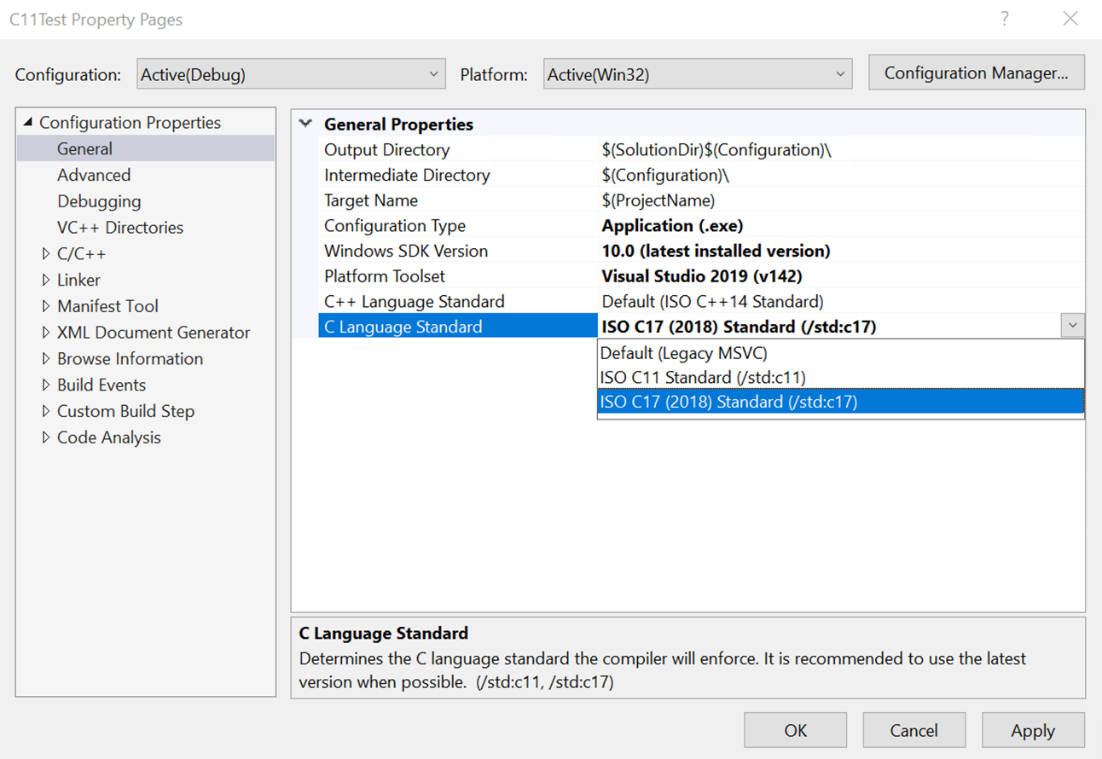
Dil C++ olduğunda C++ Dil Standardı özelliği kullanılır. Dosya uzantısı olduğunda varsayılandır .cpp. C Dili Standart özellik sürümü, dil C olduğunda kullanılır. Dosya uzantısı olduğunda varsayılandır .c. C11 veya C17 kullanarak derlemek için kaynak kodunuzu bir .c dosyaya yerleştirin veya kodu C olarak derlenecek şekilde ayarlayın. Projeniz için bu özelliği C/C++>Gelişmiş Yapılandırma Özellikleri>sayfasında ayarlayabilirsiniz. Farklı Derle özelliğini C kodu (/TC) olarak Derle olarak ayarlayın.
Tebrikler, Visual Studio'da C11 ve C17 kodu oluşturmak için ihtiyacınız olan her şeyi ayarladınız!